В процессе использования смартфона могут возникать проблемы с чувствительностью микрофона. Это часто наблюдается на моделях бюджетной и средней ценовой категории. Нередко случается ситуация, когда собеседник плохо слышит владельца устройства, или звук существенно искажается. Поэтому у пользователей и возникает вопрос, как увеличить громкость микрофона на Андроиде?
Почему уровень громкости недостаточный
Владельцы телефонов часто спрашивают, как настроить микрофон на телефоне Андроид и каким образом решить проблемы с чувствительностью. Причин снижения громкости микрофона множество. Некоторые из них можно решить самостоятельно, для других требуется квалифицированная помощь.

Сбои в работе ОС
Сбой может случиться из-за ошибок в операционной системе. В некоторых случаях достаточно просто перезагрузить устройство. Если данное действие не поможет решить проблему, следует выполнить жесткую перезагрузку:
Как Изумительно Обработать Звук На Микрофоне От Обычных Наушников!
- Зажать кнопку питания и выбрать «Перезагрузка».
- После выключения телефона требуется сразу извлечь аккумулятор.
- По истечению 10-15 секунд вставить его обратно в устройство и включить смартфон.
Сейчас большинство телефонов, даже бюджетных марок могут оснащаться несъемными батареями, тогда жесткая перезагрузка выполняется следующим образом:
- Зажать кнопку питания и обе качели громкости.
- Удерживать клавиши на протяжении 10-15 секунд.
- После этого аппарат будет перезагружен.
Если способы не помогают, то необходимо проверить последние версии драйверов или обновить систему. В первом случае достаточно подключить телефон к ПК и осуществить поиск драйверов через специальное ПО. Во второй ситуации для проверки обновления системы достаточно выполнить следующие шаги:
- Открыть «Настройки» и найти раздел «Система».
- В разделе выбрать «Обновление системы».
- Если вышла новая версия ОС, то на экране должен отобразиться красный маркер с предупреждением о том, что требуется выполнить установку.
Для проверки стоит совершить тестовый звонок, предварительно подключив блютуз гарнитуру. Если собеседник слышит нормально, то это не является сбоем в работе операционной системы.
В отверстии микрофона скопилась пыль
Вследствие долгого использования телефона и нерегулярного обслуживания в отверстии микрофона может скопиться пыль. При этом полной потери чувствительности не произойдет, но будет сильно искажаться звук при разговоре. Чтобы решить эту проблему, необходимо выполнить очистку устройства. Для этого понадобиться тонкая иголка или любой подобный предмет.

Загрязнение отверстия разговорного динамика
Важно! Чистка должна проводиться максимально аккуратно, в противном случае можно повредить динамик.
Отсоединение контактов
Чувствительность микрофона в некоторых ситуациях может снизить плохой контакт или неисправность самого элемента. Для устранения проблемы необходимо вооружиться паяльником и следовать следующей инструкции:
- В первую очередь отключить устройство, снять батарею, карту памяти и СИМ-карту.
- Чтобы отделить корпус от передней панели, необходимо открутить удерживающие винты.
- Отсоединить микрофон от основного шлейфа (микрофон представляет собой плоскую таблетку, утопленную в корпусе).
- Выполнить установку новой детали и соединить ее со шлейфом.
- Собрать устройство.
Влага внутри корпуса смартфона
В некоторых ситуациях, исчезновение голоса в микрофоне связано с попаданием влаги. Это может произойти вследствие неаккуратного обращения или во время дождя на улице. В результате происходит окисление проводов и отсутствие контакта. В этом случае проводится обязательная зачистка проводов. Для этого достаточно разобрать устройство и очистить элементы с помощью ватной палочки, смоченной в этиловом или нашатырном спирте.
Важно! Если неисправность серьезная и самостоятельно устранить ее невозможно, то необходимо отнести устройство в сервисный центр.
Неисправности микрофона в гарнитуре
- Неисправность разъема для наушников. Проверить можно, подключив гарнитуру к другому телефону.
- Неправильно выставлены настройки микрофона на Андроиде. Необходимо зайти в настройки телефона и в разделе «Звук» передвинуть ползунок, увеличив уровень громкости в наушниках.
Включение микрофона через гарнитуру
Низкий уровень громкости обычно наблюдается при сбое программного обеспечения. Для устранения поломки необходимо воспользоваться кодами инженерного меню.
- Перейти в инженерное меню.
- Затем перейти к пункту «Speech Enhancemen».
- Выбрать один из определенных параметров громкости от 0 (низкий) до 6 (громкий).
Использование инженерного меню
Как отключить ограничение громкости на смартфоне Андроиде? Такой вопрос возникает у пользователей, когда установлено ограничение звука. Для решения проблемы необходимо перейти в режим Engineering Mode:
- Перейти в номеронабиратель и ввести код доступа в зависимости от модели смартфона.
- С помощью свайпа влево отыскать пункт «Audio».
- Затем перейти во вкладку «Normal».
- Далее необходимо открыть пункт «Type» и «Mic».
- Затем перейти в «Level». Выполнить настройку, указав значение уровня от 0 до 6. Дополнительно можно выставить точечные параметры громкости «Max vol.» (повысить) и «Min vol.» (понизить).
Остальные настройки менять не стоит. Это может привести к различным звуковым искажениям. Собеседник может и вовсе не слышать человека или только обрывки речи. Помимо этого могут возникать ошибки с воспроизведением звука через разговорный динамик.
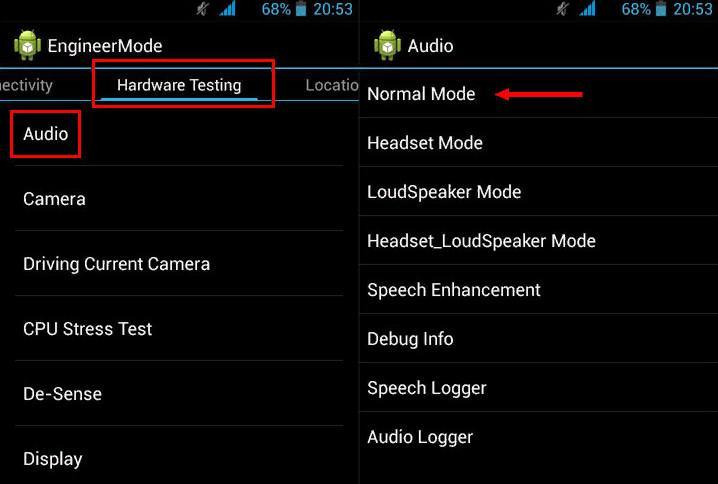
Скрытые настройки в Engineering Mode
Настройка восприимчивости микрофона в инженерном меню
Настраивать уровень восприимчивости звукового сигнала нужно с использованием параметров:
- Normal. Этот параметр настраивается только в том случае, если к телефону не подключены внешние устройства (гарнитура).
- Headset. Используется при подключении наушников или колонки.
- Mic. Настраивает непосредственно чувствительность разговорного динамика.
- Level. Уровень восприимчивости микрофона к звуку.
Важно! Для изменения чувствительности микрофона необходимо настроить параметр «Level», повышая уровень от 0 до 6. Для применения изменений требуется нажать кнопку «Set».
Способы увеличения громкости наушников
Как отключить ограничение уровня громкости на Андроиде и увеличить громкость наушников? Такой вопрос встает перед владельцами смартфонов, когда уровень звука гарнитуры недостаточен.
- использование сторонних программ;
- приобретение усилителя гарнитуры.
Сторонние программы
Для усиления звука наушников необходимо воспользоваться программой Speaker Boost Volume:
- Скачать программу из Play Market и установить ее.
- В главном окне активировать ползунок «Boost».
- Выставить необходимый процент громкости.
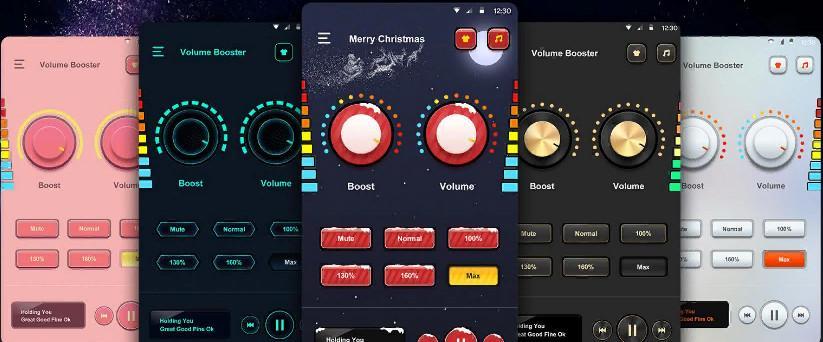
Speaker Boost Volume
Важно! Сторонние программы для увеличения звука могут приводить к системным сбоям.
Усилитель гарнитуры
Как увеличить громкость наушников на Андроид? Такой вопрос часто возникает, когда уровень звука недостаточный. Для увеличения громкости наушников необходимо приобрести усилитель гарнитуры. Он соединяется с телефоном и к нему подключаются непосредственно наушники. С помощью качели регулировки можно настроить нужный уровень звука.

Снижение восприимчивости микрофона может наблюдаться вследствие системных ошибок или из-за повреждения элементов (шлейфа или платы). Проблему можно устранить самостоятельно, перезагрузив аппарат или изменить параметры в скрытом меню. Если ни один из способов не помог, то стоит отдать телефон в сервисный центр для ремонта.
Источник: mirinfo.ru
Настройка микрофона на телефоне – особенности и основные способы

Настройка микрофона на телефоне позволит увеличить чувствительность и громкость звучания. Это полезно в тех случаях, когда пользователям плохо слышно собеседников, а также есть желание усилить четкость звучания речи, нивелировать помехи. Для совещаний в ZOOM и общения в Скайпе это просто необходимо. Ниже представлены все возможные способы настройки микрофона в смартфонах на базе ОС Android и iOS.
Содержание [ показать ]
- Где найти микрофон в настройках смартфона
- Настройка микрофона на телефоне Android
- Использование инженерного меню
- Настройка с помощью Скайпа
- С помощью специальных программ
Где найти микрофон в настройках смартфона
Стоит сразу отметить, что в любом смартфоне микрофон включен по умолчанию. Если же пользователю необходимо его деактивировать, потребуется открыть специальное меню с настройками. Для этого в телефонах на базе ОС Android (Андроид) предусмотрено инженерное меню, позволяющее проводить различные манипуляции с аппаратной составляющей.
Существует несколько способов входа в инженерное меню:
- Использование специальной комбинации. Набор состоит из цифр и некоторых символов. Стоит отметить, что у каждого производителя «свой» шифр. К примеру, у смартфонов Samsung это *#*#8255#*#*. Для Huawei – *#*#2846579159#*#*. Узнать точную информацию можно на официальном сайте производителя мобильного устройства.
- Использование специализированного ПО. В магазине Play Market пользователи могут скачать специальный софт, с помощью которого удастся открыть инженерное меню. В качестве примера можно привести следующие приложения – MTK Engineering Mode, Запуск инженерного меню MTK, Hidden Android Settings.
Подобрав подходящий вариант, пользователю потребуется зайти в инженерное меню. После этого нужно выполнить следующие действия:
- Отыскать режим «Normal mode».
- Далее потребуется найти блок «Testing hardware».
- На следующем этапе кликнуть «Audio».
- По завершении владельцу смартфона потребуется открыть пункт «mic».
После выполненных манипуляций пользователь может отключить или увеличить громкость микрофона. Для отключения нужно убедиться в том, что напротив пункта «Value is» стоит «0».
Настройка микрофона на телефоне Android
Настроить микрофон на телефонах Андроид можно несколькими способами. Конечно, стоит отметить, что последовательность действий может отличаться. Все зависит от производителя смартфона и версии операционной системы Android.
Использование инженерного меню
Самый надежный метод настройки микрофона – использование инженерного меню. Для этого потребуется выполнить все действия, которые были описаны в предыдущем разделе. Однако напротив «Value is» необходимо поставить не «0», а другую цифру. Не рекомендуется выбирать максимально высокие значения, так как микрофон может просто не выдержать.
Настройка с помощью Скайпа
Еще один надежный метод. Для начала пользователю необходимо скачать на мобильное устройство приложение Skype. Для этого можно воспользоваться официальным магазином Play Market. После скачивания и установки следует выполнить некоторые манипуляции:
- Создать учетную запись/авторизоваться.
- Перейти в настройки приложения.
- Открыть пункт «Микрофон».
- Далее откроется небольшое меню, в котором можно увеличить громкость микрофона.
По завершении следует проверить его работоспособность. Для этого можно позвонить официальному боту.
С помощью специальных программ
Одной из лучших программ для настройки микрофона является Microphone Amplifier. Главное достоинство данного приложения заключается в простоте использования. Скачать программку можно в Play Market. После установки необходимо выполнить следующие действия:
- Включить приложение и дать ему разрешение на запись аудио.
- Кликнуть на надпись «Enter Amplifier» в центре экрана.
- Далее откроется небольшое меню, в котором следует отыскать ползунок «Audio Gain».
- Для увеличения громкости передвинуть ползунок в правую сторону, а для уменьшения – в левую.

По завершении нужно применить изменения. Для этого нужно кликнуть на кнопку «On».
Настройка микрофона на телефоне iOS
В отличие от смартфонов на Android (Андроид), настроить микрофон в iPhone (Айфоне) не так уж и просто. Во-первых, для этого не предусмотрены специализированные программы. Во-вторых, пользователям не предоставляется возможность включения инженерного меню.
Владелец Айфона может проверить работоспособность микрофона следующими способами:
- штатными средствами. Для этого следует открыть настройки и посетить раздел конфиденциальности. В появившемся окне будет вкладка «Микрофон»;
- использовать голосовые заметки. Для начала нужно открыть программу и убедиться в том, что пальцы не закрывают микрофон. Далее нужно зажать кнопку записи и сказать несколько слов;
- задействовать FaceTime. Пользователю нужно всего лишь включить запись и убедиться в том, что его голос записывается без помех и лишнего шума;
- использовать Siri. Еще один надежный способ проверки микрофона – задать вопрос голосовому помощнику. Если после вопроса Siri молчит, значит, с микрофоном проблемы.

По каким причинам микрофон в телефоне начинает давать сбои
Проблемы с микрофоном в мобильном устройстве с любой операционной системой (Android, iOS, Windows) могут возникать из-за следующего:
- Механические повреждения. В этом случае смартфон придется в любом случае сдавать в сервисный центр. Зачастую мобильные устройства бьются или падают на твердые поверхности, из-за чего микрофон может повредиться. В этом случае к самым распространенным причинам сбоя относят разрыв звуковой дорожки или отпадание микросхемы.
- Системные ошибки. В нередких случаях телефон на базе Андроид или iOS перестает работать по причине системных сбоев. Виной тому может быть вредоносное ПО, которое пользователь «подхватил» во время установки какой-нибудь программы или серфинга в интернете.
- Попадание влаги. Если телефон долгое время работает в условиях повышенной влажности, то со временем контакты начинают окисляться. Из-за влаги может выйти из строя микрофон.
- Скопление мусора и пыли. Очень часто микрофон просто забивается пылью, из-за чего появляются различные искажения во время передачи голоса. Исправить проблему в этом случае очень легко. Достаточно разобрать корпус и почистить ватной палочкой микрофон.
Что делать, если ничего не помогает
Не стоит отчаиваться, если после настройки микрофон продолжает работать со сбоями. Возможно, проблема кроется во внешних факторах. Можно попробовать выполнить следующие действия:
- Перезагрузить мобильное устройство. Иногда оно «устает». Происходит это из-за высоких нагрузок или перегревания компонентов. В этом случае следует просто выключить на короткое время смартфон и дать ему немного отдохнуть.
- Почистить устройство от лишних файлов. Возможно, в телефоне установлены какие-либо сторонние программы, препятствующие нормальной работе микрофона. Опытные пользователи способны провести глубокую чистку вручную. Все остальные могут воспользоваться файловыми менеджерами или сдать устройство в сервисный центр.
- Почистить от пыли. В теплое время года, особенно, когда дожди идут редко, на улице скапливается невероятное количество пыли. При постоянной эксплуатации устройство начинает собирать частицы грязи. Стоит заметить, что пыль попадает во все мелкие отверстия телефона – разъемы, щели между корпусом и задней крышкой. Также она оседает и в микрофоне, из-за чего последний теряет свою функциональность. Решить проблему может капитальная чистка устройства. Для этого пользователю можно применить обычные ватные палочки и специальные влажные салфетки для оргтехники. Только стоит быть предельно осторожным во время работы с мелкими контактами. Категорически запрещено использовать воду.
- Снять чехол. Очень часто микрофон может работать тихо из-за того, что его перекрывает защитный футляр. Происходит это в тех случаях, когда чехол подобран не по размеру.
- Отключить шумоподавление. Данная функция поддерживается в мобильных устройствах Apple. Как правило, шумоподавление позволяет снизить уровень окружающих помех во время разговора. Стоит отметить, что в некоторых случаях данная функция полностью блокирует микрофон. Единственный выход – отключить ее.
- Переустановка ОС (перепрошивка). К этому способу стоит прибегать в последнюю очередь. К тому же с перепрошивкой способен справится не каждый пользователь. Для начала стоит убедиться в том, что микрофон смартфона перестал работать из-за системных неполадок. Только после этого можно заниматься переустановкой ПО. Если вы еще не делали этого лично, стоит доверить «миссию» профессионалам сервисного центра.

Подключение и настройка внешнего микрофона
Если качество заводского микрофона вас не устраивает, а изменение громкости не принесло никаких результатов, то лучше воспользоваться переносным устройством. Существуют следующие варианты:
- беспроводные микрофоны. Очень распространенные решения, которые синхронизируются с мобильной техникой посредством Bluetooth-протокола;
- проводные микрофоны. К телефону можно подключить специальный компактный микрофон для мобильных устройств, который подсоединяется с помощью разъема 3.5 mm. Также есть возможность подключения более мощных моделей. Однако для них понадобится переходник типа USB/OTG.
Подведем итоги
Настройка микрофона – идеальное решение в тех случаях, когда нужно увеличить громкость и чувствительность. Выполнить данную процедуру можно с помощью штатных средств или сторонних приложений. Стоит помнить, что если нет уверенности в выполняемых действиях, то лучше обратиться за помощью к специалистам.
Источник: topexp.ru
Настройка и регулировка микрофона на ОС Андроид через инженерное меню

Микрофон – один из важнейших компонентов смартфона. Он участвует в записи звука, а его работа крайне важна при совершении звонков и во время видеосъемки. Если вас не устраивает его качество, то решить проблему поможет настройка микрофона на телефоне Андроиде через инженерное меню и другими средствами. Далее рассмотрим все существующие варианты калибровки, а также выделим отличия при выполнении операции на устройствах разных производителей.
Настройка микрофона через системные средства

В отличие от регулировки громкости, настройка чувствительности микрофона не доступна обычным пользователям. Во всяком случае, данная опция отсутствует в стандартных параметрах системы, из-за чего вам, так или иначе, придется обратиться к помощи инженерного меню. Попасть в него можно через номеронабиратель, обработав специальный USSD-запрос.
Самая распространенная команда для вызова раздела с настройками микрофона – *#*#3646633*#*#. Однако, в зависимости от производителя смартфона комбинация будет отличаться. Поэтому первым делом предлагаем ознакомиться с командами для разных моделей.
Samsung
- *#*#197328640*#*#;
- *#*#4646*#*#;
- *#*#8255*#*#.
После нажатия кнопки вызова в номеронабирателе перед вами откроется окно, где вы сможете отредактировать различные параметры, включая громкость и чувствительность. Более подробно процесс выполнения операции мы рассмотрим в отдельном пункте материала.
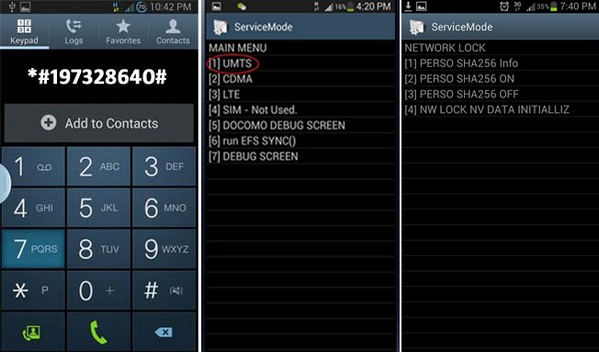
Huawei
Смартфоны китайского производителя также позволяют настроить работу микрофона. Правда, для попадания в специальное меню здесь используются другие команды, а именно:
- *#*#2846579*#*#;
- *#*#14789632*#*#.
Принцип попадания в меню здесь будет такой же, как и на «Самсунге». То есть вам понадобится ввести команду через номеронабиратель, а затем нажать на кнопку вызова.
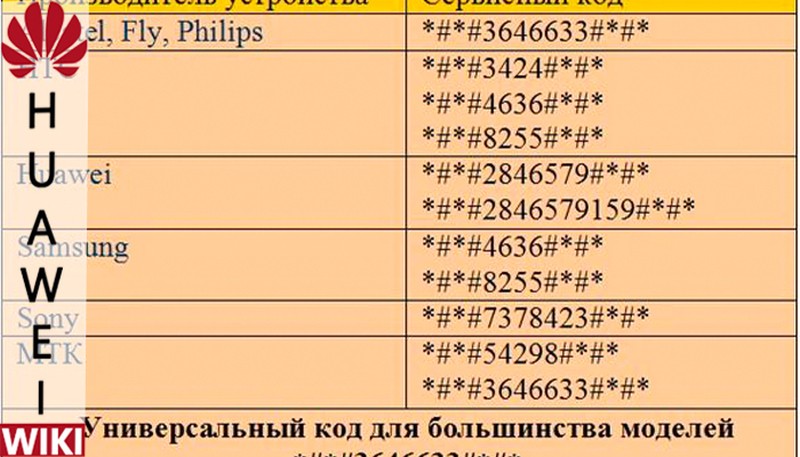
Honor
Несмотря на то, что Honor старается всеми силами отдалиться от Huawei, громкость микрофона на этих смартфонах регулируется при помощи тех же команд. Если ни один из USSD-запросов, предназначенных для «Хуавей» не сработает, рекомендуется воспользоваться универсальной командой, о которой мы говорили ранее.
Через инженерное меню
Теперь более подробно поговорим о том, как осуществляется регулировка. Для начала закрепим информацию относительно способов запуска инженерного меню:
- Откройте номеронабиратель.
- Введите USSD-запрос, актуальный для вашего производителя смартфона, или воспользуйтесь универсальной командой *#*#36.
- Нажмите кнопку вызова.

Важно. На некоторых смартфонах инженерное меню не предусмотрено.
После запуска меню вам останется сделать несколько простых шагов, чтобы получить доступ к нужным параметрам:
- Откройте вкладку «Hardware testing».
- Перейдите в раздел «Audio», а затем – «Normal Mode».
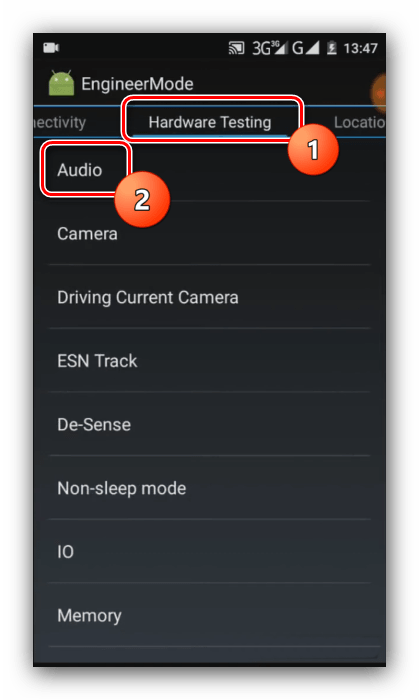
- В пункте «Type» укажите, для какого типа звонков нужно настроить микрофон. Выберите «sip» для разговоров через мессенджеры или «mic» для обычных вызовов.
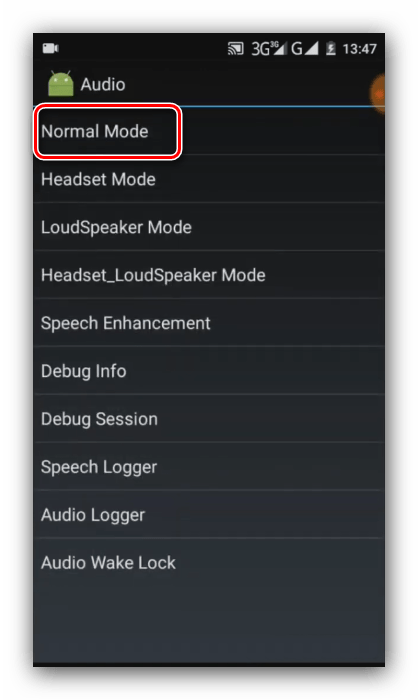
- В пункте «Level» установите интересующий уровень чувствительности (рекомендуется использовать «Level 6»).
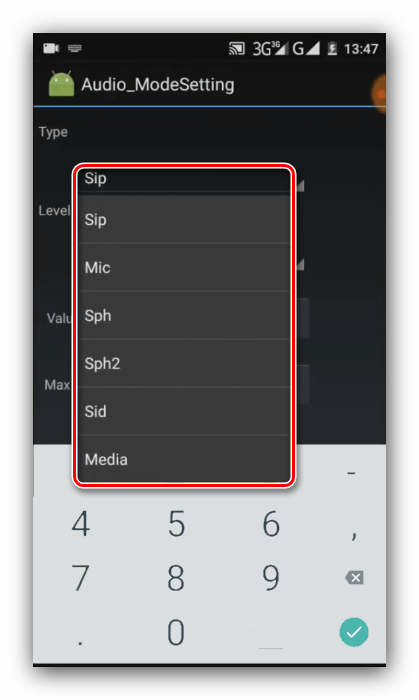
- В строке «Value» проставьте значение громкости.
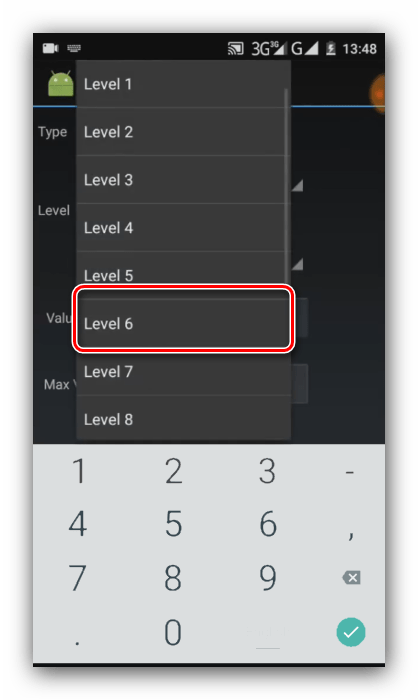
После нажатия кнопки «Set» новые параметры вступят в силу. Не торопитесь выставлять максимальные показатели по всем фронтам. К примеру, в строке «Value» рекомендуется выставить значение «64», и только в случае недостаточной громкости повышать его.
Через редактор mixer_path.xml
Это более сложный вариант, требующий от пользователя предварительного получения рут-прав, что в свою очередь влечет за собой множество последствий от снятия устройства с гарантии до блокировки транзакций. Если это вас не останавливает, действуйте по инструкции:
- Установите ES Проводник.
- Откройте настройки приложения нажатием кнопки в виде трех полосок.
- Активируйте опции «Root-проводник» и «Скрытые элементы».
- Перейдите в директорию /system/etc.
- Откройте файл mixer_path.xml.
- Установите нужные значения напротив пунктов «Voice».
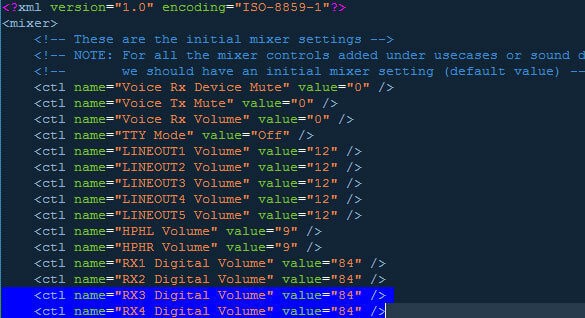
В файле mixer_path.xml используются те же значения, что и при использовании инженерного меню. Как и в случае с предыдущим способом, не рекомендуется сразу выставлять все параметры на максимум. Начните со средних значений.
Microphone Amplifier
Легче всего будет повысить громкость при помощи специальной программы Microphone Amplifier. Установите ее через Play Маркет, а затем сделайте следующее:
- Запустите приложение.

- Выдайте все разрешения.
- Нажмите кнопку «Enter Amplifer».

- Отрегулируйте ползунки чувствительности напротив пунктов «Input filter» и «Audio Grain».

- Сохраните параметры нажатием центральной кнопки.

В отличие от предыдущих вариантов настройки, вам не придется вручную прописывать параметры. Вся регулировка осуществляется при помощи удобных ползунков.
Замена микрофона
Наконец, проблемы микрофона могут быть связаны не с настройками, а с самим компонентом. Возможно, чтобы поменять при звонке громкость и чувствительность, вам придется заменить данный элемент смартфона.
Источник: it-tehnik.ru